De officiële Dropbox-applicatie voor Androidkun je bestanden van de SD-kaart van je telefoon kiezen om te uploaden naar je externe Dropbox-directory en vice versa. De bestanden die u selecteert, worden echter niet gesynchroniseerd met hun overgedragen (geüploade of gedownloade) tegenhangers. Dat wil zeggen, als u een bestand of map van uw SD-kaart naar Dropbox uploadt, worden wijzigingen die u in dat bestand aanbrengt na het uploaden niet doorgevoerd in de externe Dropbox-map. Zou het niet geweldig zijn als uw telefoon automatisch een back-up zou maken van een map met SD-kaarten naar keuze (bijvoorbeeld uw fotogalerij) telkens wanneer er wijzigingen in worden aangebracht? Nou, nu is er een app op Android Market die precies dat doet.

DropSpace is een nieuwe gratis aankomst op de Android Market dielaat je bestanden en / of mappen op je SD-kaart synchroniseren met je externe Dropbox-map. Na de eerste upload kan de app worden ingesteld als een service die na opgegeven tijdsintervallen wordt uitgevoerd om de lokale te controleren en externe (geüploade) kopieën voor wijzigingen of kunnen worden gebruikt om ze indien nodig handmatig te synchroniseren. Bovendien kunnen gebruikers de overdracht van bestanden beperken tot alleen WiFi wanneer nodig.
Laten we nu testen of deze app zijn leven waarmaaktbeweren. Als je verder wilt gaan, moet je eerst een Dropbox-account instellen. Als u de app voor het eerst start, wordt een inlogscherm weergegeven waarin u om uw Dropbox-accountgegevens wordt gevraagd. Voer je Dropbox e-mail-ID en wachtwoord in de respectieve velden in en tik op Inloggen om door te gaan naar het hoofdmenu.
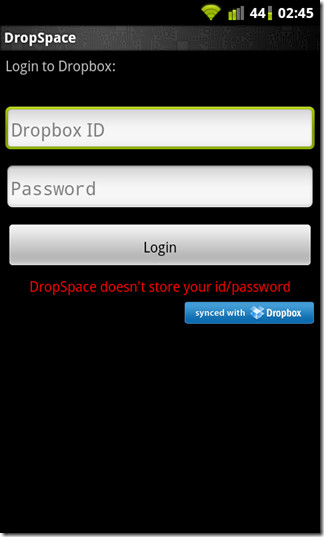
In het hoofdmenu vindt u selectievakjes voor de bovengenoemde opties onder drie voldoende gelabelde knoppen. Tikken op de Voeg mappen / bestanden toe aan de synchronisatielijst knop geeft de inhoud van de SD-kaart weerbinnen de app. Hier kunt u bestanden en / of mappen selecteren die u wilt synchroniseren. Houd een bestand / map ingedrukt om deze te selecteren. Selecteer in de pop-up die verschijnt Voeg deze map toe aan sync lijst.
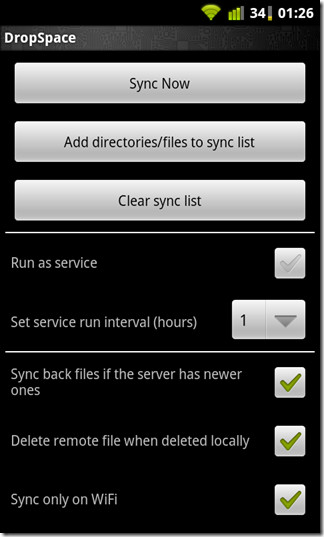
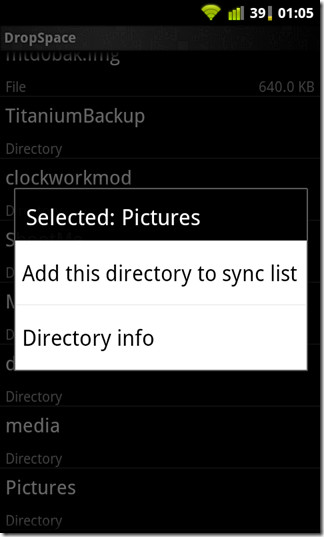
De app geeft nu de inhoud van uw afstandsbediening weerDropbox-map en vraagt u om een map te selecteren waarnaar u uw vorige selectie wilt overbrengen. Houd hetzelfde aan als voorheen, houd een map ingedrukt om deze te selecteren en de app keert terug naar de SD-kaart. U kunt hier verdere selecties maken. Wanneer u klaar bent, drukt / tikt u op de knop Terug op uw telefoon om terug te keren naar het hoofdmenu.
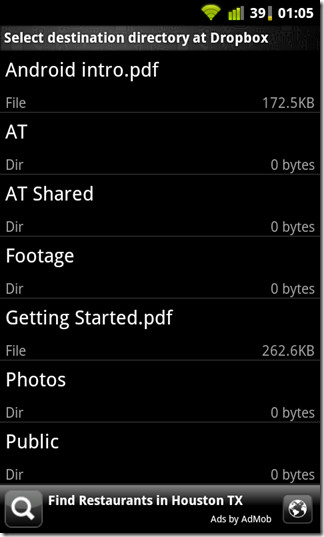
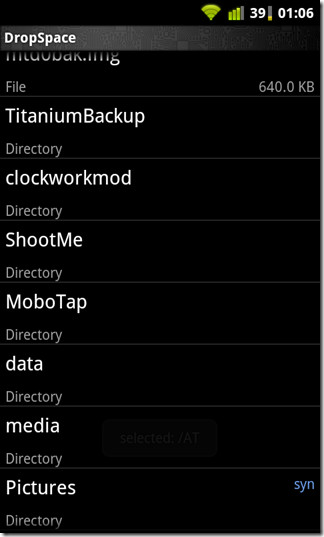
Met de bestanden van uw keuze geselecteerd, kunt u ze nu uploaden naar uw Dropbox-directory door te tikken Synchroniseer nu. Er verschijnt een melding in de statusbalk met de voortgang van de synchronisatie. De melding verandert dienovereenkomstig wanneer de synchronisatie is voltooid.
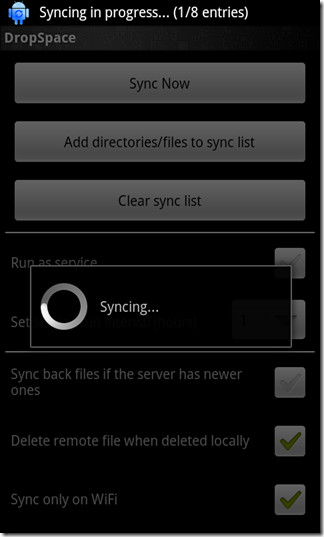
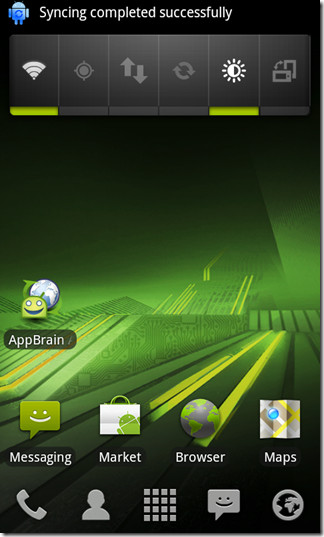
Terwijl de bestanden worden geüpload, verschijnen ze in je externe Dropbox-map.
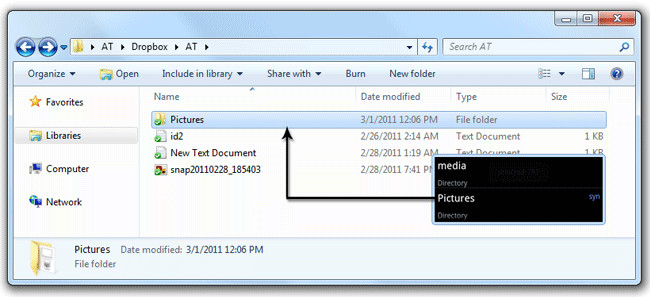
Nadat de eerste upload voltooid was, begonnen we op verschillende manieren aan bestanden aan beide uiteinden te sleutelen om de volgende conclusies te trekken. Vanaf dit schrijven:
- Een map of bestand op uw SD-kaart synchroniseren metDropbox uploadt deze voor het eerst eenvoudig naar de geselecteerde Dropbox-submap. Eventuele synchronisatie-evenementen daarna controleren op veranderingen in je SD-kaart en zullen geüploade bestanden in Dropbox dienovereenkomstig bijwerken.
- Het aanvinken van de optie Synchroniseer bestanden terug als de server nieuwere heeft kan de app controleren op bijgewerkte bestanden in Dropbox en wijzigingen aanbrengen in uw SD-kaart. Dat wil zeggen, als jij een gesynchroniseerd bestand overschrijven in Dropbox, zal het hetzelfde bestand op je SD-kaart bijwerken tijdens de volgende (handmatige / regelmatige interval) synchronisatie.
- Als u een bestand toevoegt aan een gesynchroniseerde map op de SD-kaart, wordt de Dropbox-map bijgewerkt tijdens de volgende synchronisatie.
- Bestanden die zijn toegevoegd aan een gesynchroniseerde map in Dropbox, worden echter niet overgezet naar je SD-kaart.
- Als u een gesynchroniseerd bestand of een map van uw SD-kaart verwijdert, wordt deze uit de externe Dropbox-map verwijderd als u deze optie kiest Verwijder extern bestand wanneer lokaal verwijderd is nagekeken.
- Als u de synchronisatielijst wist, wordt de verbinding tussen de bestanden op uw SD-kaart en hun Dropbox-kopieën verbroken. Het verwijdert de externe kopieën niet.
- Momenteel staat de app je niet toe om één bestand per keer ongedaan te maken.
- Herhaalde synchronisatie en synchronisatie wissen kan worden gebruikt om meerdere back-ups van een bestand / map op de SD-kaart te maken, in verschillende Dropbox-submappen met dezelfde naam.
- Je kunt Dropspace instellen als een getimede service of je bestanden handmatig synchroniseren wanneer er een wijziging is waarvan je een back-up wilt maken.
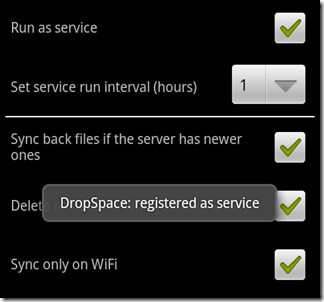
Bewerk: In recente updates van de applicatie is deze geconfigureerd om het synchroniseren van de hoofdmap van de SD-kaart te ondersteunen. Het bevat nu ook een synchronisatie-widget die u op uw startscherm kunt plaatsen.
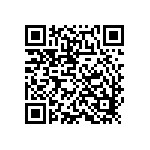
Er zijn meer dan slechts een paar scenario's waardeze app kan handig zijn en op dit moment komt hij in de buurt van een all-in-one Dropbox-app voor Android. Klik op de onderstaande link of scan de volgende QR-code om DropSpace te vinden op Android Market.
DropSpace downloaden












Comments